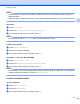Web Connect Guide
Table Of Contents
- Guía de Web Connect
- Modelos aplicables
- Definición de las notas
- Marcas comerciales
- NOTA IMPORTANTE
- Tabla de contenido
- 1 Introducción
- 2 Escanear y cargar
- 3 Descargar, imprimir y guardar
- 4 Delinear, escanear, copiar o cortar
- 5 Imprimir notas y escanear notas
- 6 Ajustes de accesos directos
- A Solución de problemas
- brother USA-SPA
Escanear y cargar
18
2
NOTA
• Cuando escanee y cargue archivos JPEG o de Microsoft
®
Office, el escaneado en blanco y negro no
estará disponible.
• Cuando escanee y cargue archivos JPEG, cada una de las páginas se cargará como un archivo individual.
Resolución
a Pulse Resolución.
b Seleccione 100 ppp, 200 ppp, 300 ppp o 600 ppp.
c Si no desea cambiar ningún otro ajuste, pulse OK.
NOTA
No puede seleccionar la Resolución para archivos de Microsoft
®
Office.
Tamaño de escaneado
a Pulse Tamaño escaneado.
b Seleccione el tamaño deseado.
c Si no desea cambiar ningún otro ajuste, pulse OK.
Escaneado a 2 caras (en MFC-J6920DW)
a Pulse Escaneo dobl cara.
b Seleccione BordeLargo, BordeCorto o Desactivado.
c Si no desea cambiar ningún otro ajuste, pulse OK.
NOTA
El escaneado a 2 caras solo está disponible cuando se escanea desde la unidad ADF. La configuración
predeterminada del escaneado a 2 caras es “Desactivado”.
Para MFC-J6520DW/J6720DW
Tipo de escaneado
a Pulse Tipo de escaneo.
b Seleccione Color o ByN.
c Si no desea cambiar ningún otro ajuste, pulse OK.